Όλοι έχουμε πάει εκεί, έτσι δεν είναι; Ο συναγερμός του iPhone ή του iPad σας κάνει να ξυπνάτε με την ηχητική δύναμη ενός εμπορευματικού τρένου, ή χειρότερα, σας ψιθυρίζει τόσο απαλά που κοιμάστε τα σημαντικά πρωινά σας σχέδια. Αν έχετε βρεθεί ποτέ να αντιμετωπίζετε το πρόβλημα του συναγερμού του iPhone σας να είναι είτε πολύ δυνατός είτε πολύ αθόρυβος, δεν είστε μόνοι.
Είναι σημαντικό αυτή η εμπειρία αφύπνισης να ταιριάζει στις μοναδικές σας προτιμήσεις, ώστε να ξεκινάτε σωστά τη μέρα σας. Έτσι, είτε είστε νωρίς που ξυπνάτε που χρειάζεται ένα απαλό χτύπημα είτε κοιμάστε βαριά που αναζητά μια πιο αποτελεσματική κλήση αφύπνισης, αφήστε μας να σας βοηθήσουμε να ρυθμίσετε την ένταση του ξυπνητηριού του iPhone σας.
Πριν ξεκινήσετε την αντιμετώπιση προβλημάτων, θα πρέπει να γνωρίζετε ότι η λειτουργία Μην ενοχλείτε και ο φυσικός διακόπτης Ring/Silent στο iPhone σας δεν επηρεάζουν το ξυπνητήρι. Ακόμα κι αν αυτές οι ρυθμίσεις είναι ενεργοποιημένες, το ξυπνητήρι σας θα χτυπήσει την καθορισμένη ώρα.
Διαβάστε επίσης:Η υπαγόρευση δεν λειτουργεί σε iPhone/iPad; Δοκιμάστε αυτές τις 10 διορθώσεις

1. Επανεκκινήστε τη συσκευή σας
Η επανεκκίνηση του iPhone ή του iPad μπορεί να έχει ως αποτέλεσμα τη διόρθωση πολλών προσωρινών δυσλειτουργιών και σφαλμάτων. Αν και δεν αποτελεί μόνιμη λύση, μπορεί να σας βοηθήσει με τα ζητήματα του ήχου συναγερμού εάν υπάρχει πρόβλημα συστήματος. Μετά την επανεκκίνηση της συσκευής σας, ελέγξτε εάν ο ήχος του ξυπνητηριού σας εξακολουθεί να είναι πολύ δυνατός ή ήσυχος. Εάν το πρόβλημα παραμένει, δοκιμάστε άλλες λύσεις που περιγράφονται παρακάτω.
2. Ελέγξτε την ένταση του συναγερμού
Τα κουμπιά έντασης ήχου κουδουνίσματος στη συσκευή σας δεν θα επηρεάσουν τον έλεγχο της έντασης του ήχου του συναγερμού. Αλλά υπάρχει μια επιλογή στις ρυθμίσεις ήχου που, εάν είναι ενεργοποιημένη, μπορεί να το αλλάξει. Κατευθύνομαι προς Ρυθμίσεις και ενεργοποιήστε το Αλλαγή με κουμπιά και μπορείτε να ελέγξετε την ένταση του συναγερμού χειροκίνητα.
- Παω σε Ρυθμίσεις.
- Επιλέγω Ήχοι & Απτικά.

- Πατήστε το ρυθμιστικό δίπλα Αλλαγή με κουμπιά για να ενεργοποιήσετε αυτήν τη δυνατότητα.

Μπορείτε επίσης να ρυθμίσετε την ένταση του ξυπνητηριού από το ρυθμιστικό έντασης στις Ρυθμίσεις ήχου.
- Παω σε Ρυθμίσεις.
- Επιλέγω Ήχος & Απτικά.
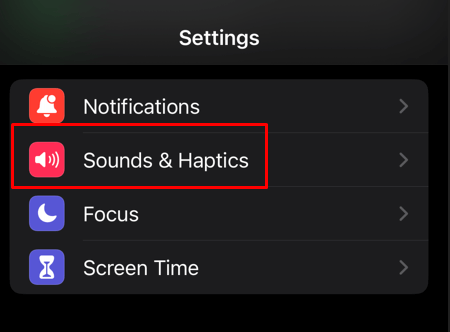
- Χρησιμοποιήστε το ρυθμιστικό κάτω Ringer και Alerts (ή Ήχος κλήσης και Ένταση ειδοποίησης) για να ρυθμίσετε την ένταση του ξυπνητηριού.
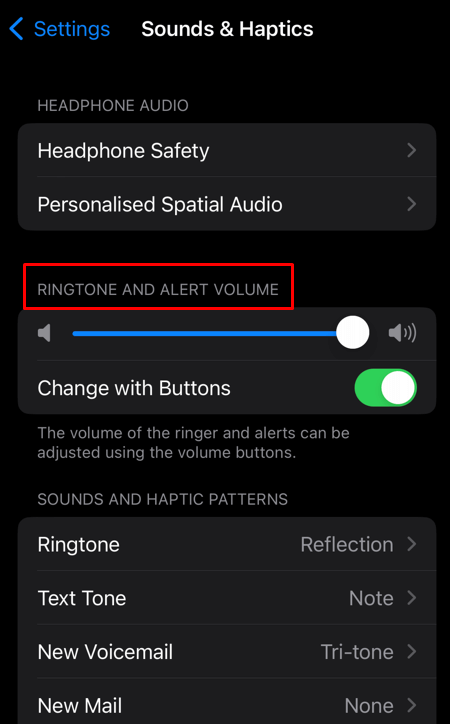
3. Ελέγξτε τον τόνο συναγερμού
Μερικές φορές, ο ήχος αφύπνισης που επιλέξατε μπορεί να είναι αυτό που προκαλεί το πρόβλημα. Αυτός ο συγκεκριμένος τόνος θα μπορούσε απλώς να είναι πολύ δυνατός ή ήσυχος. Η επιλογή διαφορετικού ήχου αφύπνισης είναι ο μόνος τρόπος για να επιλύσετε αυτό το πρόβλημα. Δείτε πώς:
- Ανοιξε το Ρολόι εφαρμογή στο iPhone ή το iPad σας.
- μεταβείτε στο Τρομάζω αυτί.
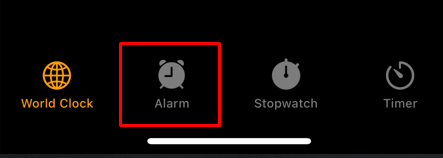
- Πατήστε Επεξεργασία στην επάνω αριστερή γωνία της οθόνης.
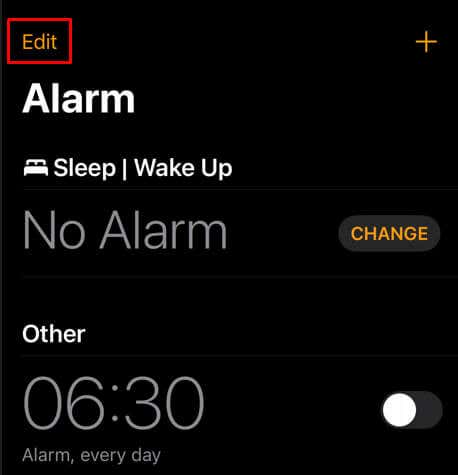
- Επιλέξτε το ξυπνητήρι που θέλετε να επεξεργαστείτε.
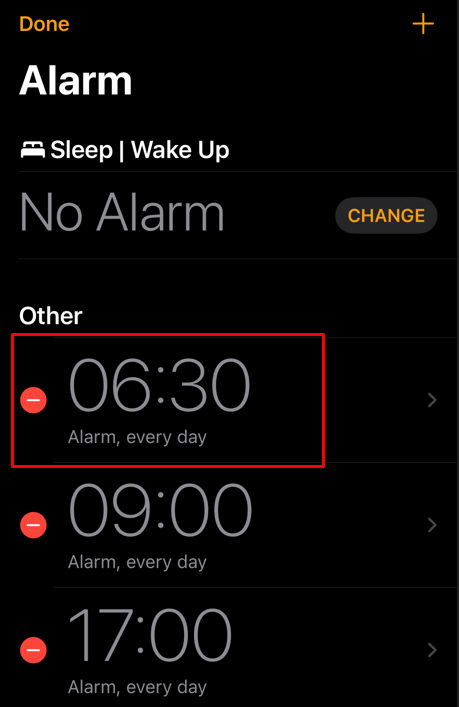
- Επιλέγω Ήχος από τις επιλογές.
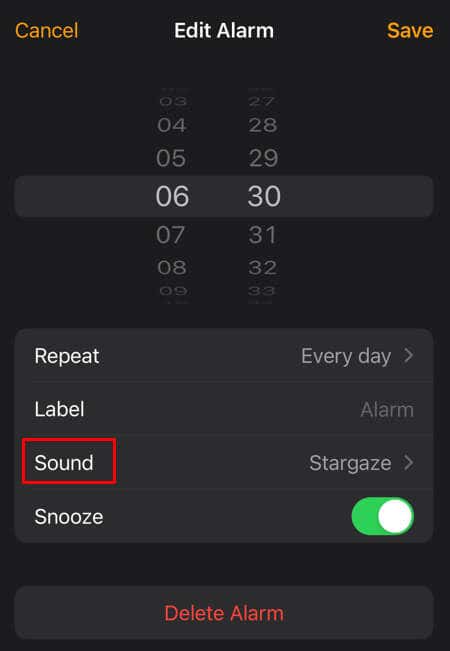
- Επιλέξτε διαφορετικό τόνο ειδοποίησης.

- Πατήστε το Αποθηκεύσετε κουμπί στην επάνω δεξιά γωνία.
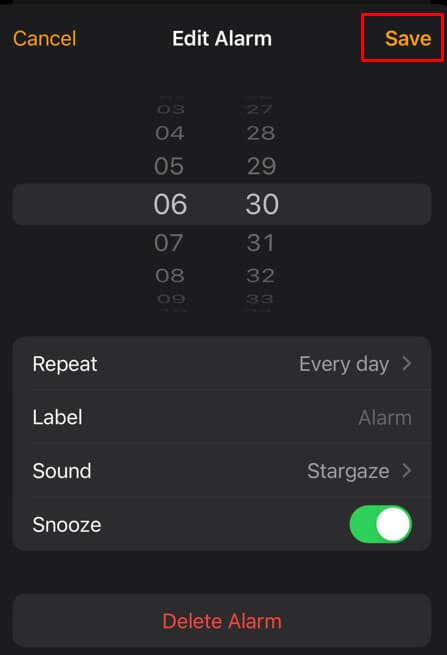
4. Αλλάξτε την ένταση του συναγερμού σε κατάσταση αναστολής λειτουργίας
Εάν χρησιμοποιείτε τη λειτουργία Ύπνου / Αφύπνισης στο iPhone σας (παλαιότερα γνωστή ως Ώρα για ύπνο), η αλλαγή της έντασης του ξυπνητηριού με τα βήματα που περιγράφονται στην προηγούμενη ενότητα δεν θα λειτουργήσει. Αυτό συμβαίνει επειδή αυτή η λειτουργία έχει τις δικές της ρυθμίσεις έντασης. Για να τα αλλάξετε:
- μεταβείτε στο Ρολόι εφαρμογή και επιλέξτε το Τρομάζω αυτί.
- Πατήστε Αλλαγή δίπλα στο χρόνο κάτω Ύπνος/Ξύπνημα.
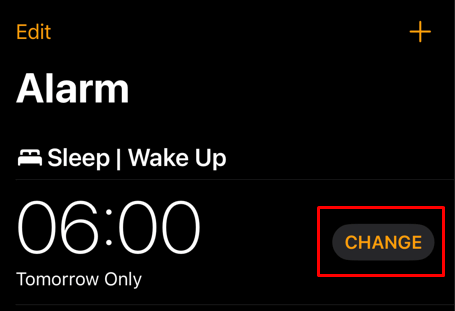
- Κάντε κύλιση προς τα κάτω για να βρείτε το ρυθμιστικό έντασης κάτω από το Επιλογές συναγερμού.
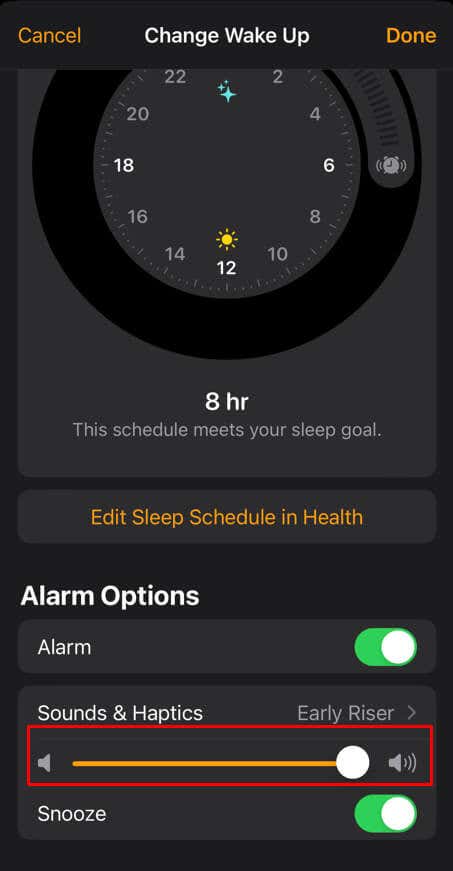
- Μόλις χρησιμοποιήσετε το ρυθμιστικό για να ρυθμίσετε την ένταση του ξυπνητηριού iPhone και είστε ικανοποιημένοι με το αποτέλεσμα, πατήστε το Εγινε κουμπί στην επάνω δεξιά γωνία της οθόνης.
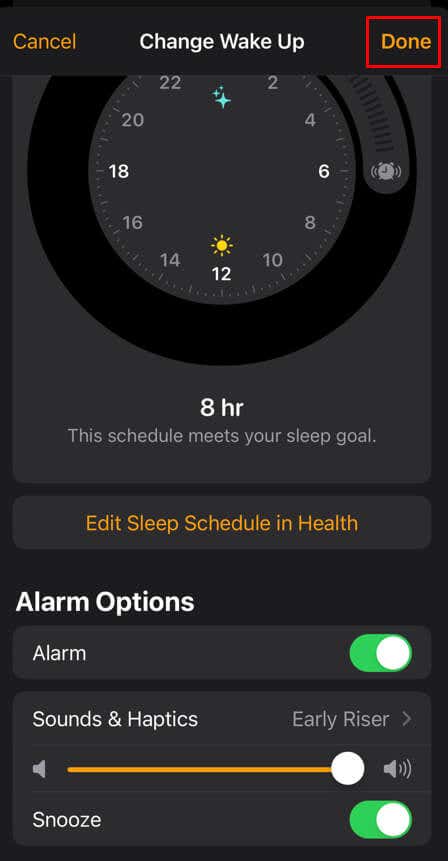
Σημείωση: Μπορείτε επίσης να αλλάξετε την ένταση του ξυπνητηριού στη Λειτουργία ύπνου από την εφαρμογή Υγεία στο iPhone σας.
5. Απενεργοποιήστε τη λειτουργία Προσοχής
Ορισμένοι χρήστες iPhone ανέφεραν ότι η ενεργοποίηση της δυνατότητας Attention-Aware στις συσκευές τους έλυσε το πρόβλημα του πολύ δυνατού ή αθόρυβου συναγερμού. Ωστόσο, θα πρέπει να γνωρίζετε ότι αυτή η δυνατότητα είναι διαθέσιμη μόνο στο iPhone X και σε μεταγενέστερα μοντέλα.
Για να απενεργοποιήσετε τη δυνατότητα Προσοχής:
- Ανοιξε Ρυθμίσεις.
- Επιλέγω Face ID & Passcode.
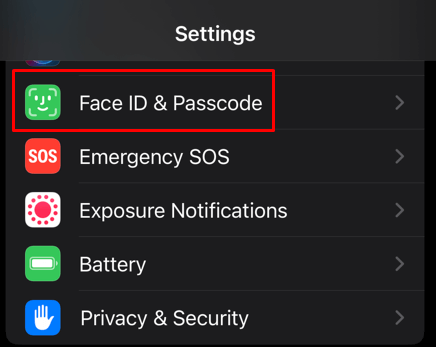
- Εισαγάγετε τον κωδικό πρόσβασής σας εάν σας ζητηθεί.
- Πατήστε τον διακόπτη δίπλα στο Χαρακτηριστικά Προσοχής για να το απενεργοποιήσετε.
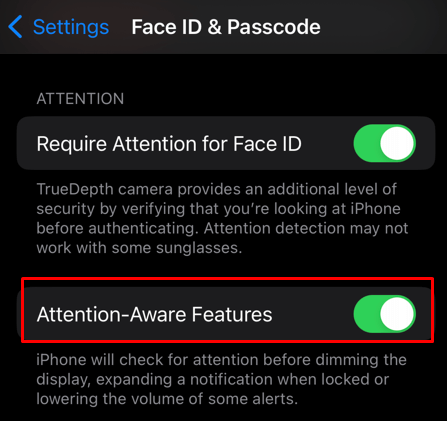
6. Απαλλαγείτε από άλλες εφαρμογές συναγερμού
Εάν εγκαταστήσατε εφαρμογές συναγερμού τρίτων, μπορεί να είναι αυτές που προκαλούν το πρόβλημα με την ένταση του ήχου συναγερμού. Απλώς απεγκαταστήστε τα και δείτε εάν αυτό διορθώνει το πρόβλημα.
7. Διαγράψτε το Alarm
Εάν το πρόβλημα με τον ήχο του συναγερμού να είναι πολύ δυνατός ή ήσυχος συμβαίνει μόνο με έναν συγκεκριμένο συναγερμό, θα πρέπει να τον διαγράψετε και να τον δημιουργήσετε ξανά.
- μεταβείτε στο Ρολόι εφαρμογή και επιλέξτε το Τρομάζω αυτί.
- Επιλέξτε το συγκεκριμένο συναγερμό που έχει προβλήματα έντασης ήχου.
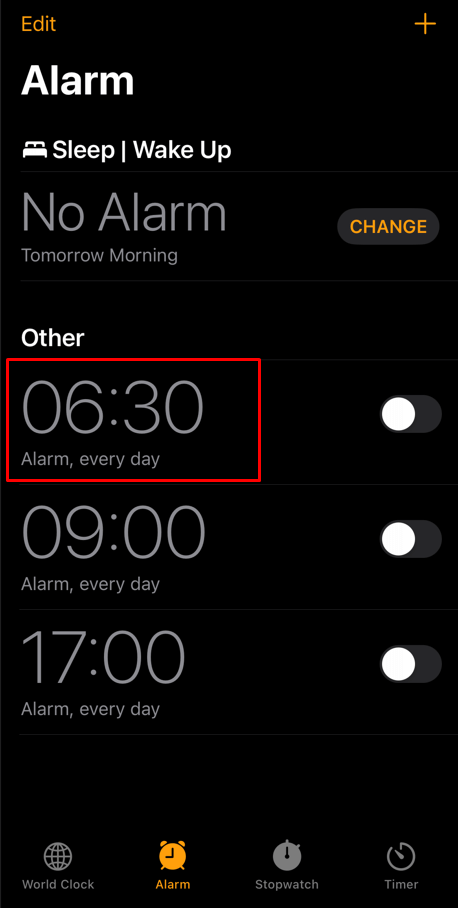
- Επίλεξε το Διαγράφω Τρομάζω κουμπί στην επόμενη οθόνη.
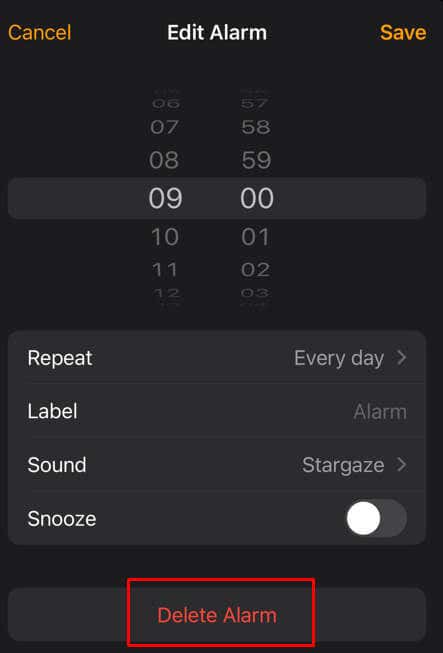
Για να δημιουργήσετε ξανά και να ρυθμίσετε το ξυπνητήρι:
- μεταβείτε στο Ρολόι εφαρμογή και επιλέξτε το Τρομάζω αυτί.
- Πατήστε το συν εικονίδιο στην επάνω δεξιά γωνία της οθόνης.
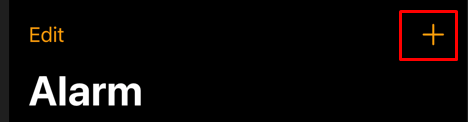
- Ρυθμίστε την ώρα του ξυπνητηριού και επιλέξτε τον ήχο και όποιες άλλες ρυθμίσεις θέλετε.
- Παρακέντηση Αποθηκεύσετε στην επάνω δεξιά γωνία.
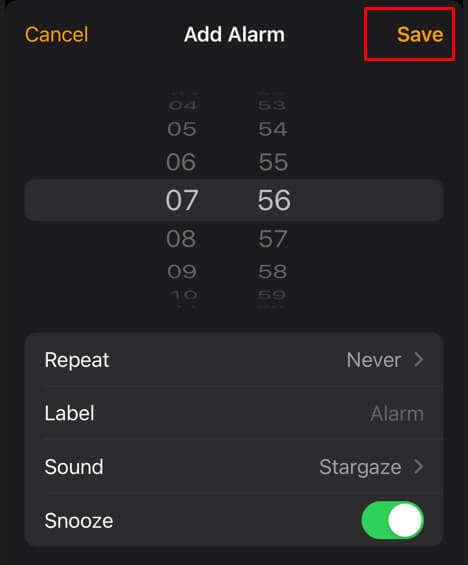
8. Ενημερώστε το iOS
Μπορεί επίσης να είναι πρόβλημα λογισμικού. Συνήθως, τα προβλήματα λογισμικού επιδιορθώνονται με την επόμενη ενημέρωση, επομένως θα πρέπει να ελέγξετε εάν είναι διαθέσιμη μια νέα έκδοση iOS. Για να ελέγξετε για ενημερώσεις:
- Παω σε Ρυθμίσεις.
- Επιλέγω Γενικός.
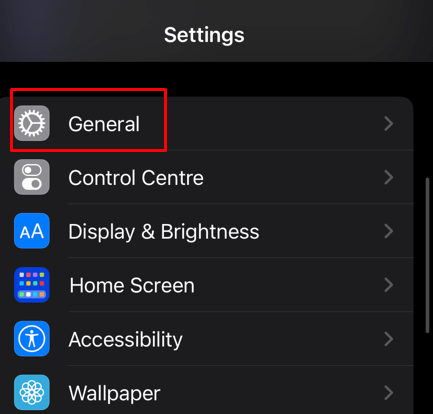
- Παρακέντηση Αναβάθμιση λογισμικού.
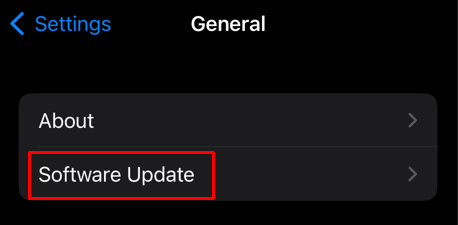
- Εάν υπάρχει διαθέσιμη ενημέρωση, επιλέξτε το Λήψη και εγκατάσταση κουμπί.
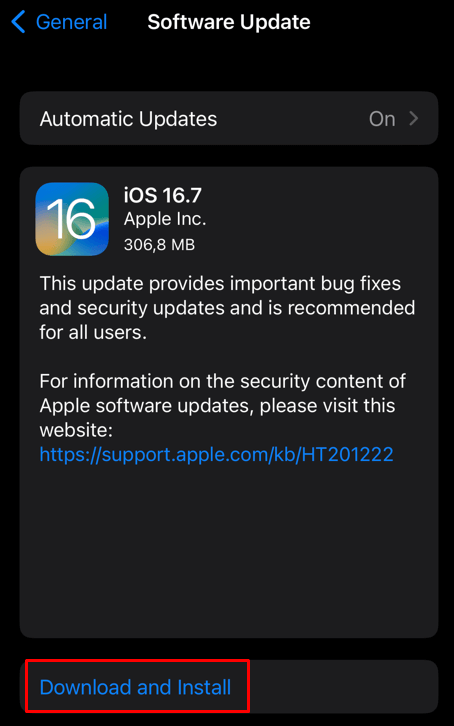
Αφού ενημερώσετε το iOS σας, δημιουργήστε ξανά το ξυπνητήρι και δείτε εάν αυτό επιλύθηκε το πρόβλημα.
9. Επαναφέρετε όλες τις ρυθμίσεις του iPhone
Εάν εξακολουθείτε να αντιμετωπίζετε προβλήματα με τους ήχους αφύπνισης επιπέδου έντασης ήχου, η επαναφορά όλων των ρυθμίσεων του iPhone ή του iPad θα μπορούσε να βοηθήσει. Δείτε πώς:
- Παω σε Ρυθμίσεις εφαρμογή και επιλέξτε Γενικός.
- Κάντε κύλιση προς τα κάτω και πατήστε Μεταφορά ή επαναφορά iPhone.
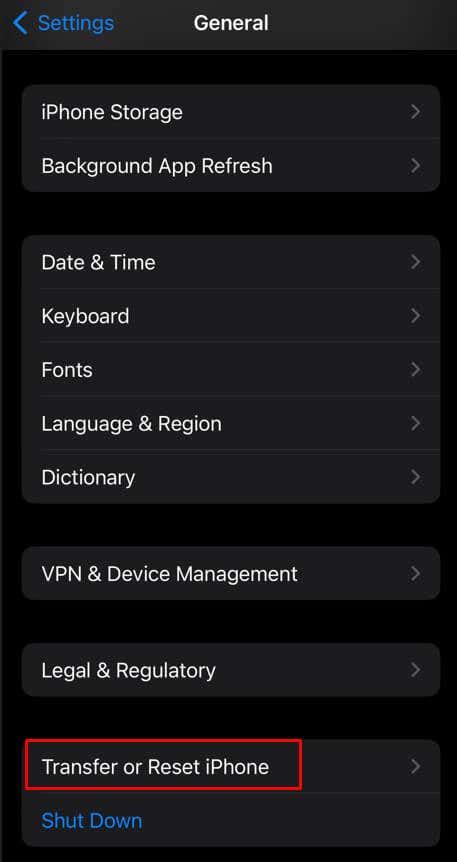
- Στην επόμενη οθόνη, πατήστε Επαναφορά.
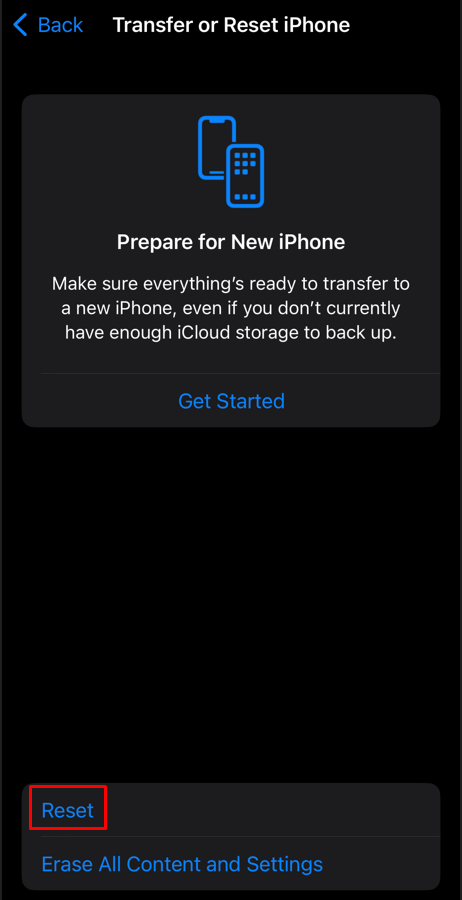
- Επιλέγω Επαναφορά όλων των ρυθμίσεων από τις επιλογές.
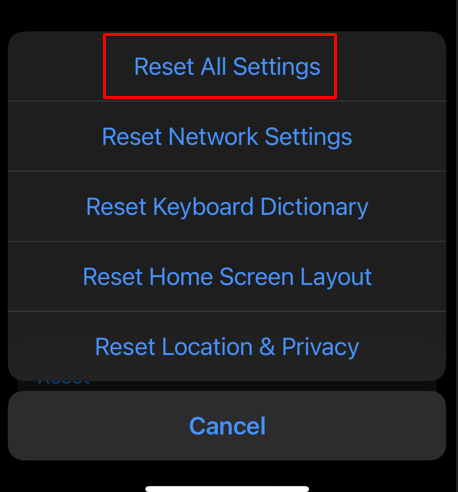
Όλες οι προσαρμοσμένες ρυθμίσεις iPhone ή iPad θα επανέλθουν στις προεπιλογές. Ωστόσο, δεν θα χάσετε κανένα αρχείο που διατηρείτε στη συσκευή σας. Η επαναφορά των ρυθμίσεων της συσκευής σας είναι μια ασφαλής διαδικασία.
10. Ελέγξτε τις Συνδεδεμένες συσκευές
Τέλος, εάν καμία από τις παραπάνω επιδιορθώσεις δεν σας βοηθήσει, ελέγξτε αν είναι συνδεδεμένα περιφερειακά στη συσκευή σας. Εάν έχετε συνδεδεμένα ακουστικά ή ηχεία Bluetooth, ο ήχος θα αναπαράγεται συνήθως μέσω αυτών αντί μέσω της συσκευής σας. Αυτός μπορεί να είναι ο λόγος για τον οποίο ακούτε τον ήχο του συναγερμού αθόρυβα.
Μερικές φορές, όταν ένα περιφερειακό είναι συνδεδεμένο στη συσκευή σας, ένα σφάλμα αναγκάζει να αναπαράγει τον ήχο είτε πολύ δυνατά είτε πολύ αθόρυβα. Εάν συμβαίνει αυτό, δοκιμάστε να απενεργοποιήσετε τη δυνατότητα Bluetooth και δείτε εάν αυτό βοηθά στο πρόβλημα.
- Παω σε Ρυθμίσεις.
- Επιλέγω Bluetooth.
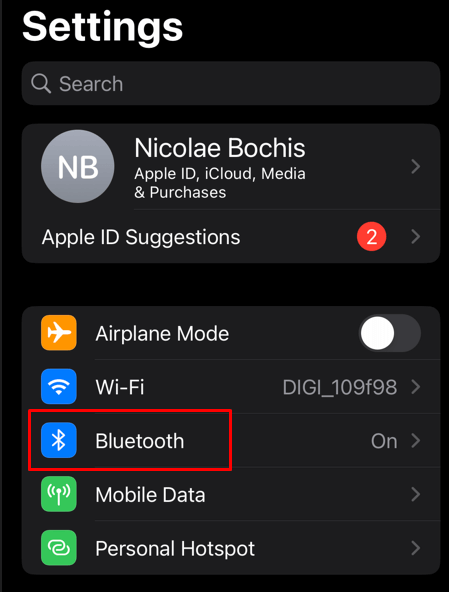
- Πατήστε το ρυθμιστικό δίπλα στο Bluetooth επιλογή απενεργοποίησης.
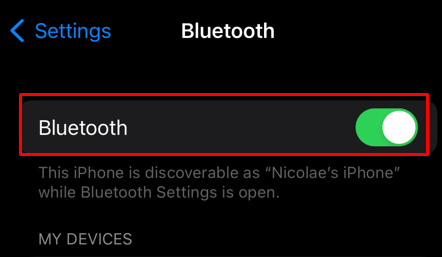
Ελέγξτε εάν η ένταση του ήχου του συναγερμού επέστρεψε στο κανονικό.
Το πρωινό σας ξυπνητήρι είναι το soundtrack για την αρχή της ημέρας σας και είναι σημαντικό να το κάνετε σωστά για να εξασφαλίσετε μια ομαλή και ευχάριστη ρουτίνα αφύπνισης. Είτε προτιμάτε ένα απαλό χτύπημα είτε ένα πιο ενεργητικό ξεκίνημα, ελπίζουμε ότι αυτές οι λύσεις παρέχουν την ευελιξία που χρειάζεστε για να προσαρμόσετε την ένταση του συναγερμού σας σύμφωνα με τις προτιμήσεις σας.
Διαβάστε επίσης:Πώς να αποκτήσετε και να χρησιμοποιήσετε τη συντόμευση Shazam στο iPhone και το iPad σας
Πώς να διορθώσετε το σφάλμα “Δεν ήταν δυνατή η ενεργοποίηση του iPad/iPhone”.



